Erstellung von Bildschirmfotos unter Linux Mint 20.3 Cinnamon Edition
Heute in der Rubrik "einfachen Tipps & Tricks für Windows auf Linux Mint Umsteiger": Die Erstellung von Bildschirmfotos.
Was unter Windows Bordmitteln mit Shift-Print - > in den Zwischenspeicher geschoben wird, dann z.Bsp. in Paint mit "Control V" wieder eingelesen, und anschliessend auf den gewünschten Ausschnitt beschnitten wird, geht unter Mint deutlich komfortabler.
Dafür gibt es ein nettes Mint Bordwerkzeug. Ihr findet es unter "LM- Zubehör - Bildschirmfoto"
Bevor ihr es aufruft solltet ihr euch überlegen was ihr aufgezeichnet haben wollt.
Optionen sind : Der gesamte Bildschirm, oder das aktive Fenster, oder einen festzulegenden Aufname Bereich.
Letzteres schneidet bereits komfortabel den gewüschten Inhalt aus dem Gesamt Desktop aus.
Dies ist meinst meine Anwendung, daher beschreibe ich die zuerst.
Fenster aufzeichen:
Um das Fenster aufzuzeichnen muss es angewählt sein bevor man das "Bildschirmfoto" Tool startet.
Also erst Linksklick auf das gewünsche Fenster machen, dann "LM- Zubehör - Bildschirmfoto" aufrufen.
Nun "Aktuelles Fenster Aufnehmen" anwählen. Je nach Bedarf wähle man an ob der Fensterrahmen samt Beschriftung sowie der Mauszeiger mit aufgezeichnet werden sollen.
Es wird nun gefragt wohin das Bildschrim Foto gespeichert werden soll, und in welchem Format.
Ausserdem kann man den Dateinamen verändern.
Und so seht das Ergebnis aus, mit Rahmen, ohne Mauszeiger:
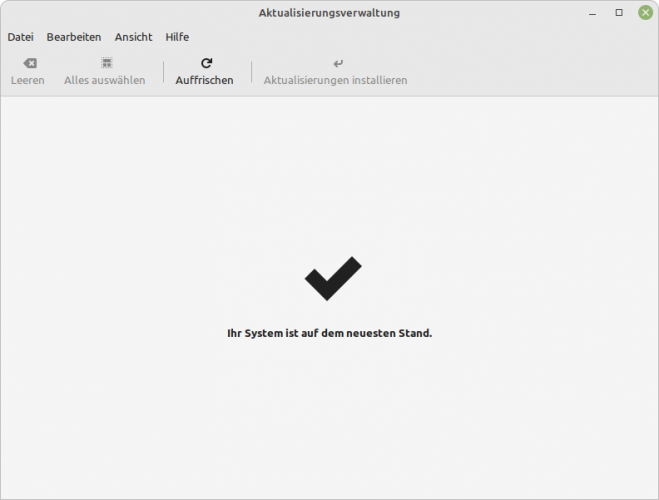
Was nicht geht ist ein Bildschrimfoto des Fototools selber aufzunehmen, dieses wird automatisch ausgeblendet.
Das habe ich vom Host System aus aufgezeichnet, bei dem Mint als VM läuft.
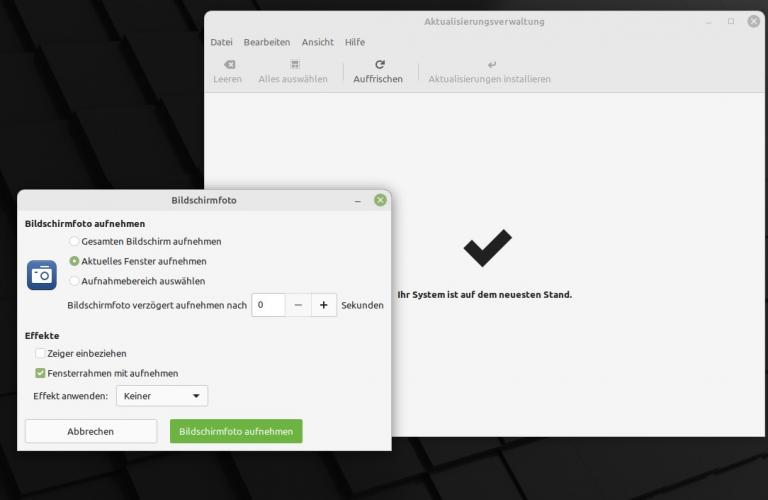
Gesamten Bildschirm aufzeichnen:
Will man den gesamten Bildschirm geht das noch einfacher. Man braucht ja vorher nicht markieren was aufgezeichnet werden soll, und ruft einfach das Foto Tool auf. Dann beläßt man die Voreinstellung auf "gesamten Bildschirm aufnehmen".
Bildschirmfoto verzögert aufnehmen:
Was in bestimmten Anwendungsfällen eine große Hilfe sein kann, ist der "Timer" um Bildschirmfotos verzögert aufzunehmen.
Damit kann man das Fototool auf die Lauer legen, und dann die Bedienung eines Programms starten um den temporären Anzeigeinhalt zu knipsen. Dies ist besonders hilfreich wenn die bediente Software ihre Anzeige verändert, sobald man mit der Maus das Fenster verläßt. Ausserdem hilft das wenn man den Mauszeiger an der richtigen Position mit aufzeichen will, um zum Beispiel eine Anleitung zu bebildern.
Viel Spaß
Tron
Heute in der Rubrik "einfachen Tipps & Tricks für Windows auf Linux Mint Umsteiger": Die Erstellung von Bildschirmfotos.
Was unter Windows Bordmitteln mit Shift-Print - > in den Zwischenspeicher geschoben wird, dann z.Bsp. in Paint mit "Control V" wieder eingelesen, und anschliessend auf den gewünschten Ausschnitt beschnitten wird, geht unter Mint deutlich komfortabler.
Dafür gibt es ein nettes Mint Bordwerkzeug. Ihr findet es unter "LM- Zubehör - Bildschirmfoto"
Bevor ihr es aufruft solltet ihr euch überlegen was ihr aufgezeichnet haben wollt.
Optionen sind : Der gesamte Bildschirm, oder das aktive Fenster, oder einen festzulegenden Aufname Bereich.
Letzteres schneidet bereits komfortabel den gewüschten Inhalt aus dem Gesamt Desktop aus.
Dies ist meinst meine Anwendung, daher beschreibe ich die zuerst.
Fenster aufzeichen:
Um das Fenster aufzuzeichnen muss es angewählt sein bevor man das "Bildschirmfoto" Tool startet.
Also erst Linksklick auf das gewünsche Fenster machen, dann "LM- Zubehör - Bildschirmfoto" aufrufen.
Nun "Aktuelles Fenster Aufnehmen" anwählen. Je nach Bedarf wähle man an ob der Fensterrahmen samt Beschriftung sowie der Mauszeiger mit aufgezeichnet werden sollen.
Es wird nun gefragt wohin das Bildschrim Foto gespeichert werden soll, und in welchem Format.
Ausserdem kann man den Dateinamen verändern.
Und so seht das Ergebnis aus, mit Rahmen, ohne Mauszeiger:
Was nicht geht ist ein Bildschrimfoto des Fototools selber aufzunehmen, dieses wird automatisch ausgeblendet.
Das habe ich vom Host System aus aufgezeichnet, bei dem Mint als VM läuft.
Gesamten Bildschirm aufzeichnen:
Will man den gesamten Bildschirm geht das noch einfacher. Man braucht ja vorher nicht markieren was aufgezeichnet werden soll, und ruft einfach das Foto Tool auf. Dann beläßt man die Voreinstellung auf "gesamten Bildschirm aufnehmen".
Bildschirmfoto verzögert aufnehmen:
Was in bestimmten Anwendungsfällen eine große Hilfe sein kann, ist der "Timer" um Bildschirmfotos verzögert aufzunehmen.
Damit kann man das Fototool auf die Lauer legen, und dann die Bedienung eines Programms starten um den temporären Anzeigeinhalt zu knipsen. Dies ist besonders hilfreich wenn die bediente Software ihre Anzeige verändert, sobald man mit der Maus das Fenster verläßt. Ausserdem hilft das wenn man den Mauszeiger an der richtigen Position mit aufzeichen will, um zum Beispiel eine Anleitung zu bebildern.
Viel Spaß
Tron




